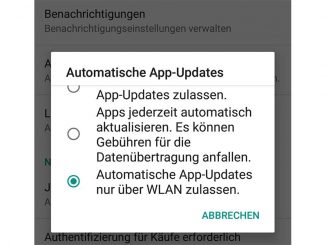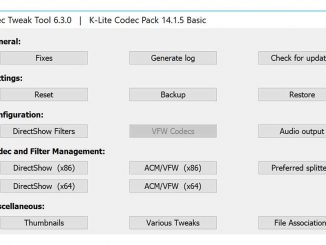Eine mit Google Maps geplante Route kann am PC problemlos exportiert werden. Dies erlaubt ihnen, die Route zu archivieren oder an andere Apps zu übertragen.
Um eine mit Google Maps geplante Route zu exportieren, müssen Sie sich zunächst bei Google My Maps anmelden. Öffnen Sie in Ihrem Browser die Website https://www.google.com/mymaps und melden Sie sich mit Ihren Benutzerdaten bei Ihrem Google-Konto an. Klicken Sie auf „Neue Karte erstellen“ und vergeben Sie links oben einen Namen. Klicken Sie dafür in das Feld „Unbekannte Karte“. Geben Sie einen Titel – und falls gewünscht – eine Beschreibung ein.
Unterhalb des Suchfelds von Google My Maps klicken Sie auf das Navigationssymbol. In der neuen Ebene geben Sie den Startpunkt und das Ziel sowie geplante Zwischenstopps für Ihre Route ein. Wählen Sie außerdem das gewünschte Fortbewegungsmittel aus. Haben Sie die Route erstellt, klicken Sie oben neben dem Titel auf das Symbol mit den drei Punkten und wählen Sie die Option „In KML/KMZ exportieren“ aus. Entscheiden Sie sich für die Route und klicken Sie dann auf „Herunterladen“, um sie auf Ihrem PC zu speichern.